L'ingresso in Jira può sembrare travolgente, specialmente se stai usando il software per la prima volta. Tuttavia, ci sono alcuni passaggi che ti aiuteranno a capire rapidamente e utilizzare efficacemente le funzionalità di Jira. In questa guida ti condurrò attraverso il processo di installazione di Jira fino alla creazione del tuo primo progetto. In questo modo potrai utilizzare immediatamente il software per organizzare il tuo lavoro di squadra.
Scoperte principali
- Jira è un potente software per la gestione di progetti e il lavoro di squadra.
- La versione gratuita è disponibile per un massimo di 10 utenti.
- Puoi scegliere tra diversi tipi di progetti, come Kanban o Scrum, a seconda delle tue esigenze.
Guida passo passo
Passo 1: Scaricare Jira
Il primo passo nel tuo avventura con Jira è scaricare il software. Vai alla homepage di Jira. Lì troverai un pulsante prominente etichettato con "Scarica gratuitamente".
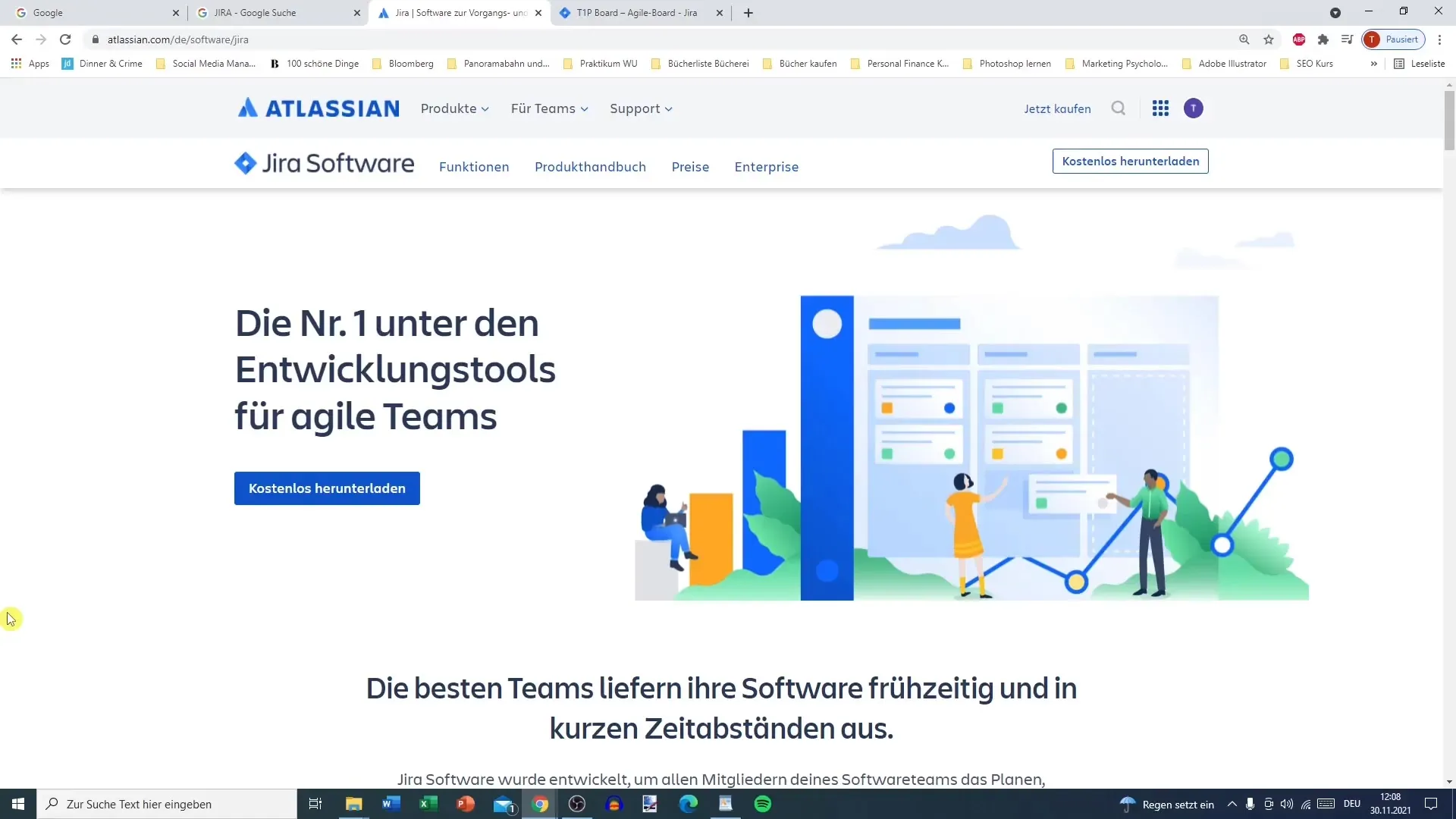
Fai clic su questo pulsante e seleziona il piano gratuito. Questo piano consente fino a 10 utenti e offre supporto di base. Un grande vantaggio: non è necessario inserire i dettagli della carta di credito.
Passo 2: Registrare un account
Dopo aver selezionato il software, ti verrà chiesto di inserire il tuo indirizzo email aziendale. Questo indirizzo dovrebbe corrispondere all'indirizzo email che hai usato per creare il tuo account Atlassian. Se non hai ancora un account, ti preghiamo di crearlo; avrai bisogno di un indirizzo email e una password.
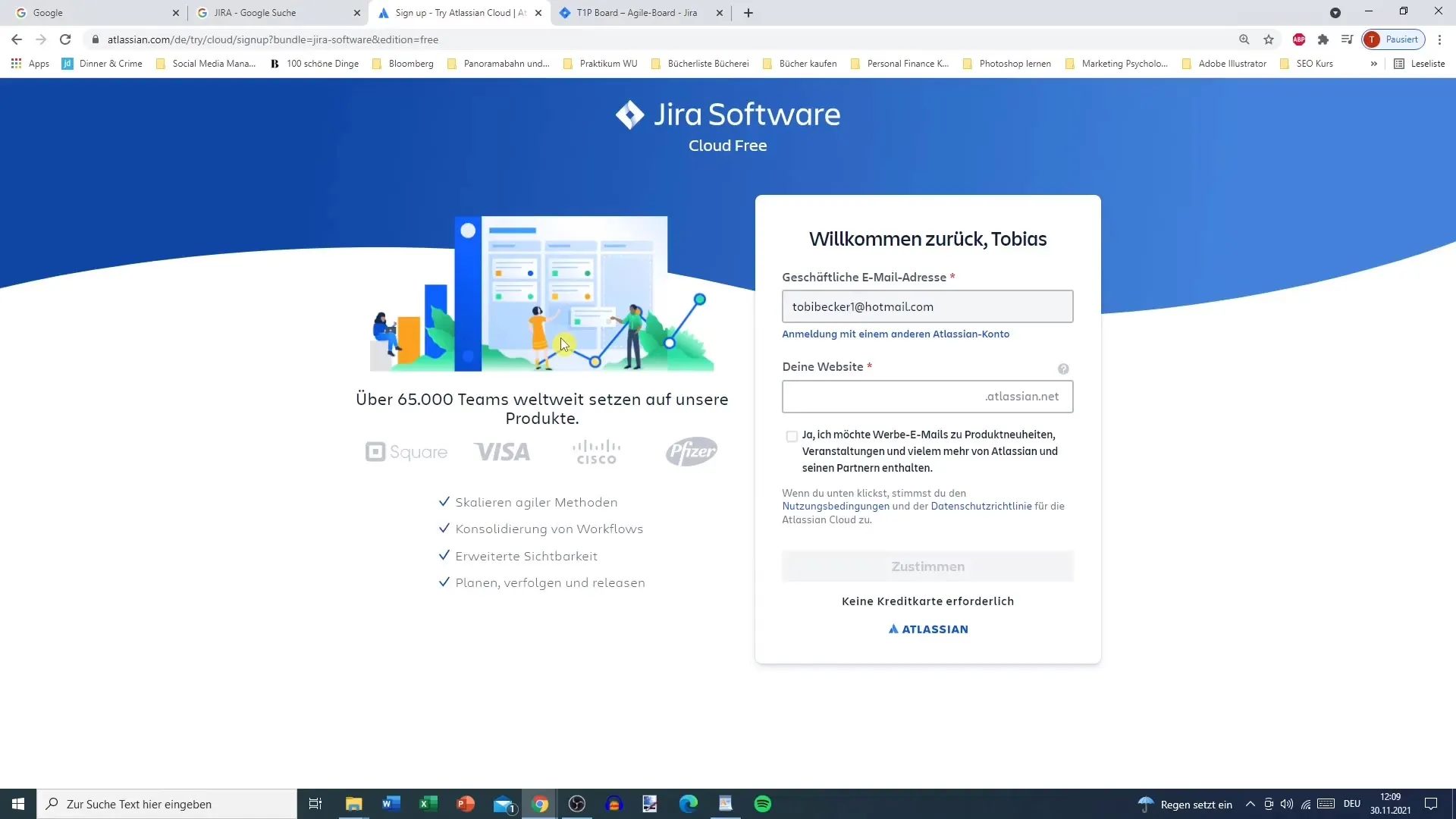
Assicurati che la password sia composta da almeno tre caratteri, numeri o simboli speciali. Una volta inserite le informazioni, puoi procedere facendo clic su "Accetto".
Passo 3: Conferma via email e invito al team
Un passo importante che seguirà è la conferma del tuo indirizzo email. Questo potrebbe richiedere del tempo, quindi sii paziente. Dopo la conferma, avrai la possibilità di aggiungere membri al team.
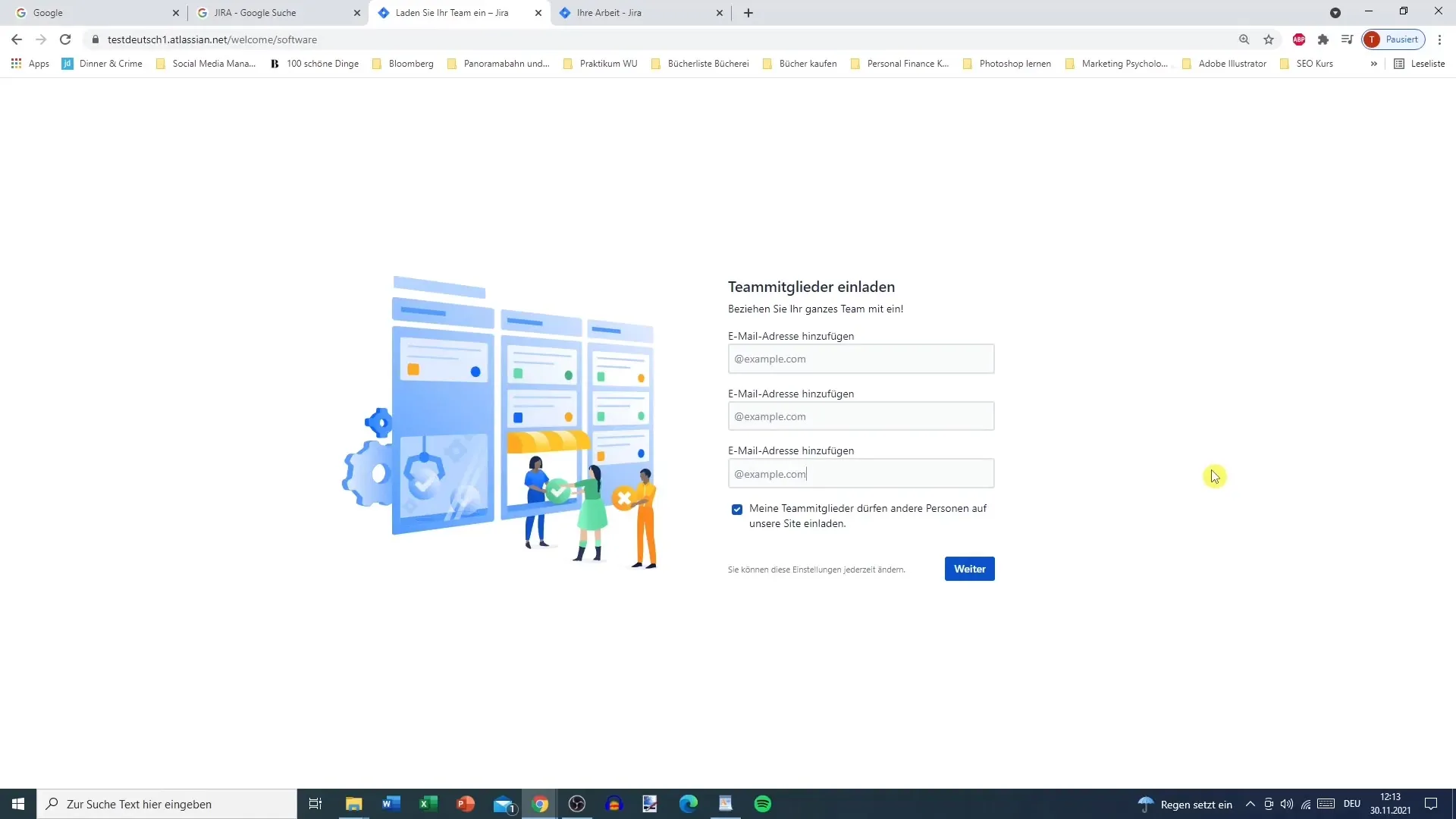
Qui puoi inserire gli indirizzi email dei tuoi colleghi di squadra e decidere se permettere a questi membri del team di invitare altre persone.
Passo 4: Definire le tue esigenze
Jira ti consente di specificare le tue preferenze durante l'installazione del software. Queste informazioni aiutano Jira a offrirti linee guida appropriate. Puoi indicare se hai esperienza con Jira o meno e come lavora il tuo team.
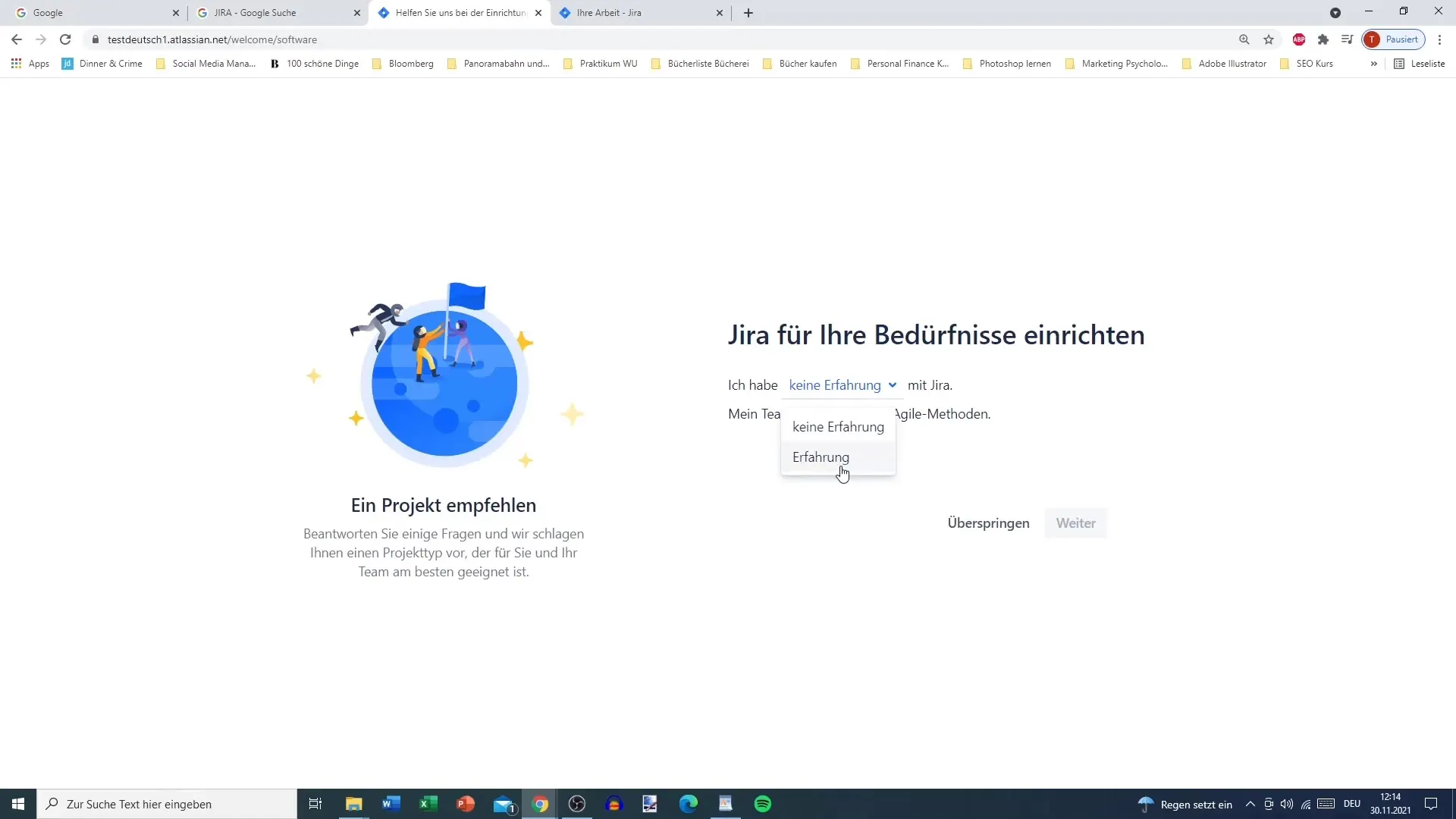
In questa pagina puoi scegliere tra diverse opzioni come "Nessuna esperienza", "Esperienza con metodi agili" o "Lavoriamo in modo flessibile sui requisiti".
Passo 5: Selezionare il tipo di progetto
Ora arriva la parte emozionante - la scelta del tipo di progetto. Jira ti offre la possibilità di creare diversi bacheca, tra cui Kanban, Scrum o un monitoraggio dei bug.
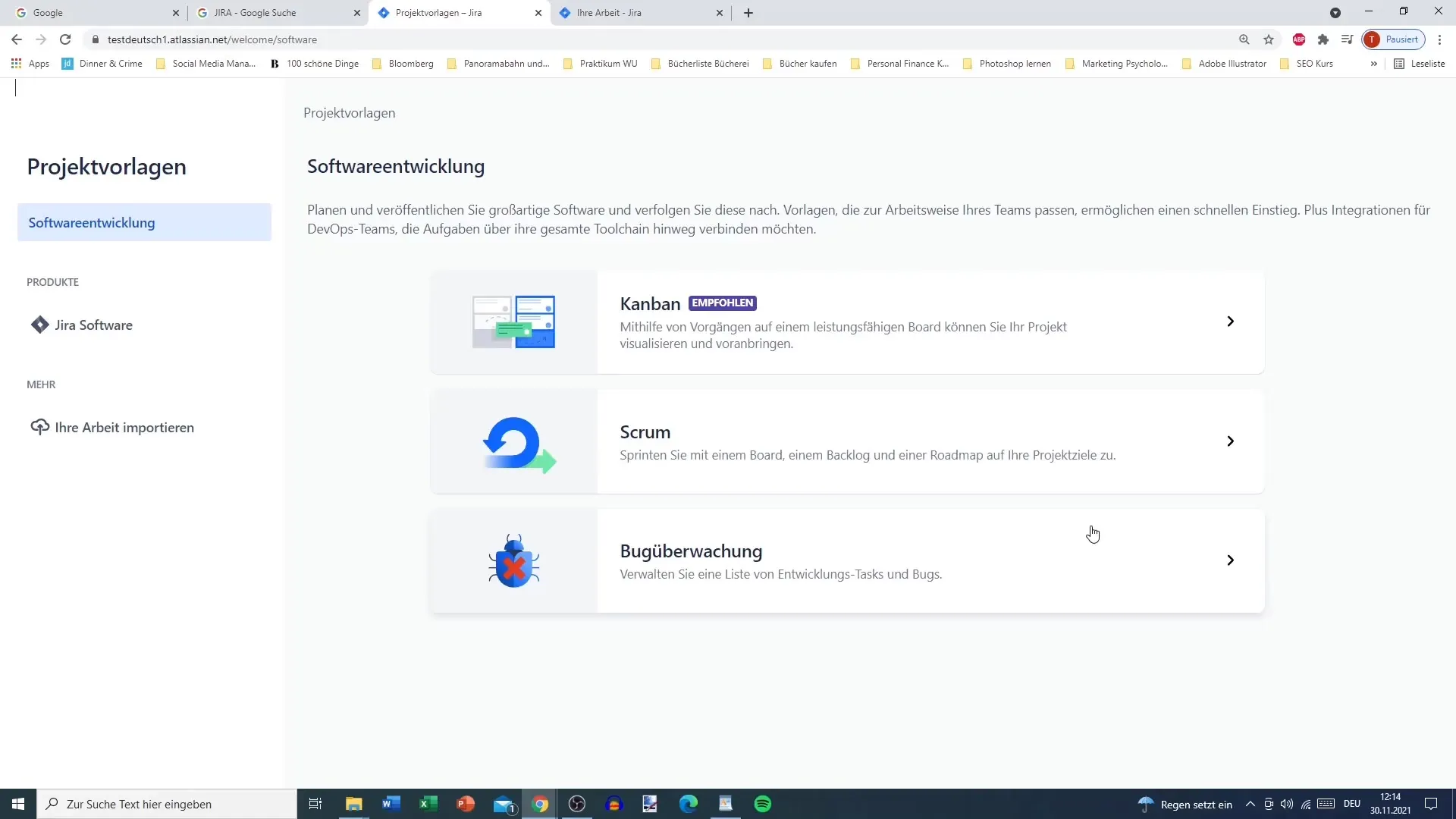
Dato che Kanban è utilizzato da molti team, ti consiglio di selezionare un bacheca Scrum, specialmente se stai lavorando su un progetto agile. Dopo aver scelto un bacheca Scrum, riceverai una breve spiegazione che riguarda le parti principali dello Scrum, come ad esempio il Product Backlog e gli Sprint.
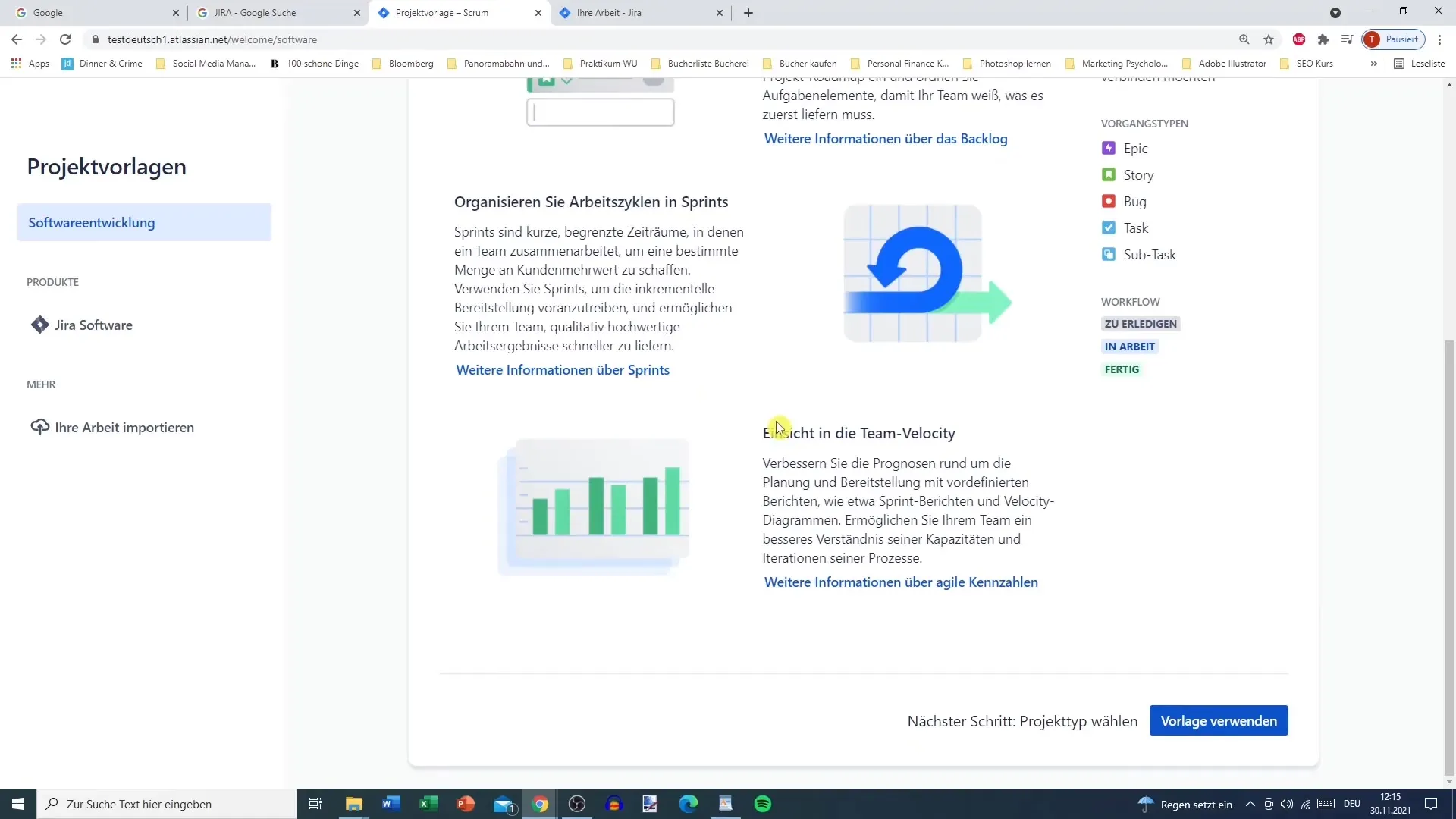
Passo 6: Personalizzazioni avanzate e creazione del progetto
Ora hai l'opzione di decidere se il tuo progetto sarà gestito dal team o dall'amministratore di Jira. Rifletti attentamente su ciò che è più sensato per il tuo team.
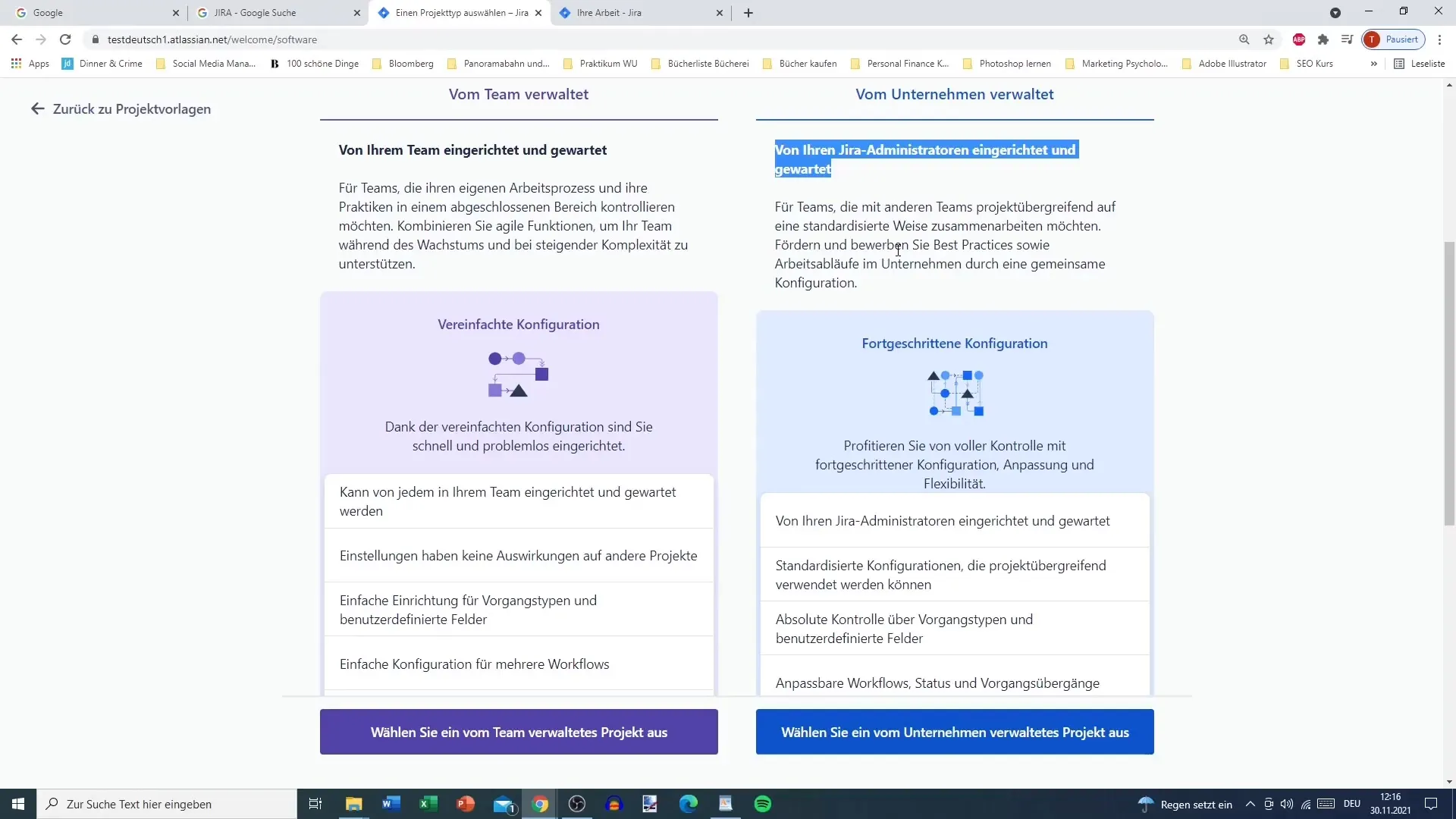
Una volta deciso questo, assegna un nome al tuo progetto - ad esempio "Progetto di prova Scrum" - e una chiave identificativa, come "STP".
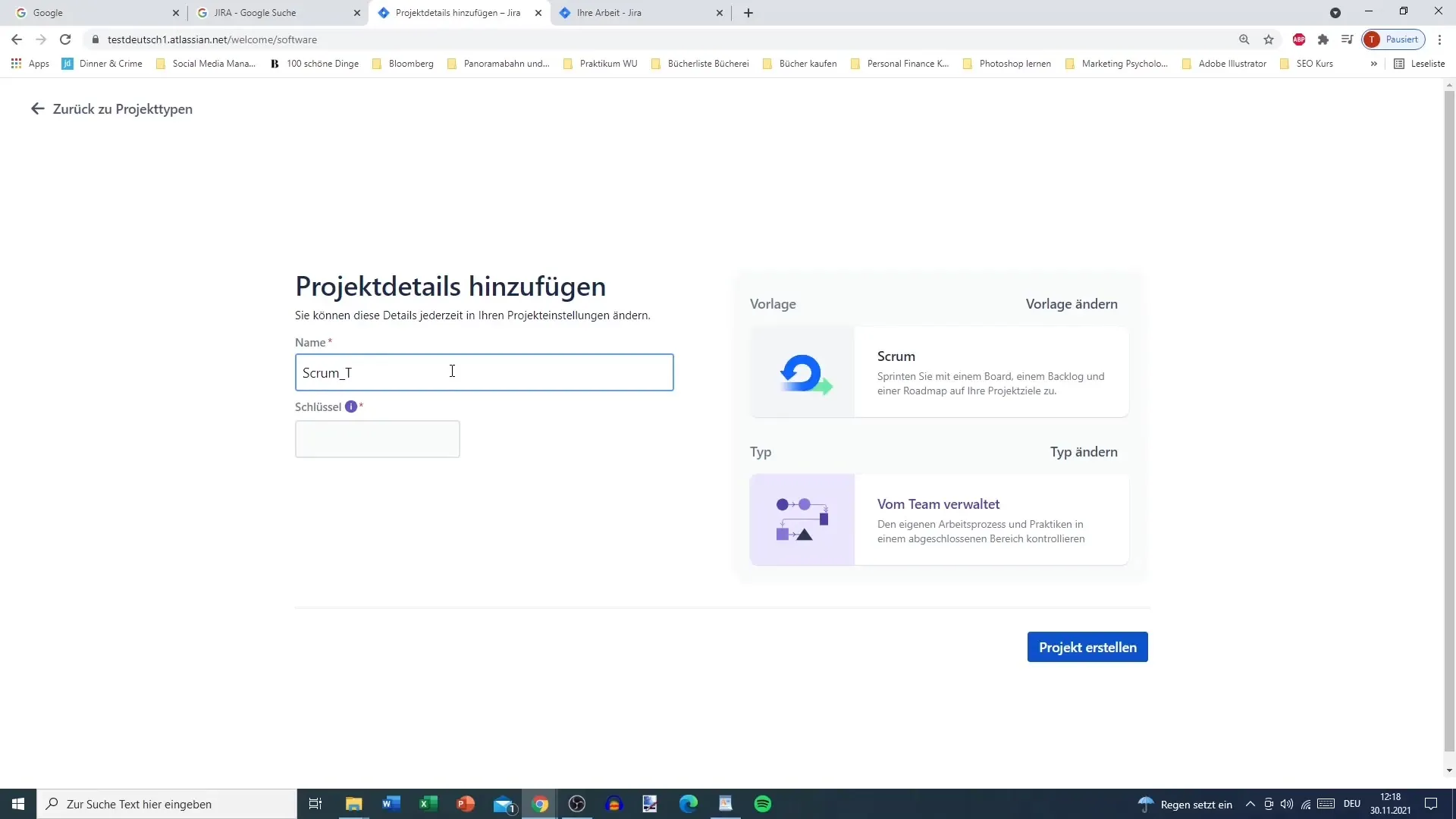
Fai clic su "Crea progetto" e il tuo progetto Jira verrà generato. Verrai automaticamente reindirizzato al backlog, dove potrai gestire i tuoi compiti.
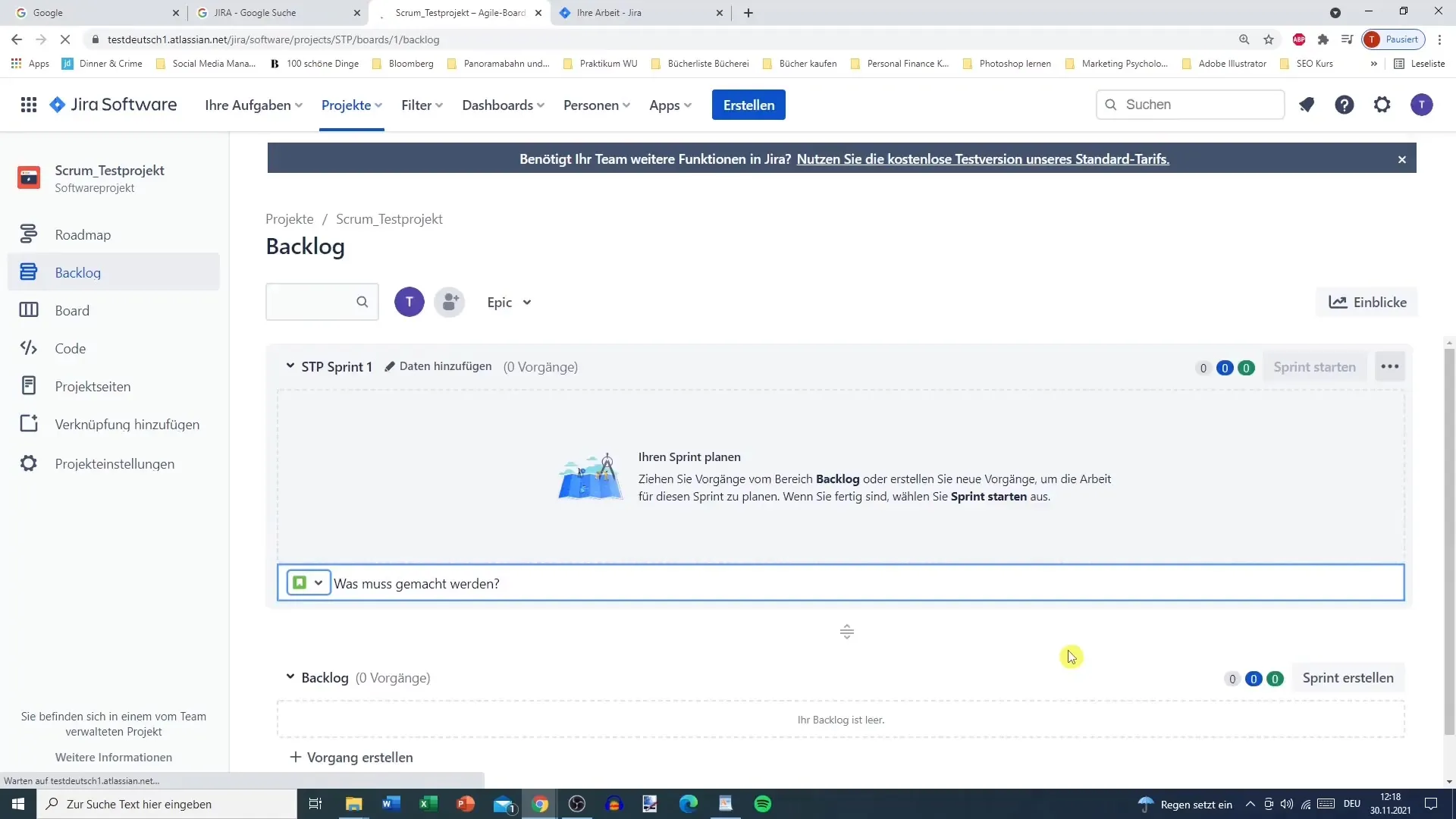
Passaggio 7: Scoprire i primi passi nel progetto e le funzioni
Dopo aver creato con successo il progetto, puoi iniziare il tour del sistema. In alternativa, puoi esplorare l'ambiente da solo, mentre spiegherò le funzioni principali nei prossimi tutorial.
Riepilogo
Jira è uno strumento potente che ti aiuta a gestire efficacemente i progetti e ottimizzare il lavoro di squadra. Scaricando il software, creando un account, definendo le esigenze e selezionando il tipo di progetto, hai ora posto le basi per utilizzare Jira con successo.
Domande frequenti
Come posso scaricare Jira?Vai alla homepage di Jira e fai clic su "Scarica gratuitamente".
Devo fornire un numero di carta di credito per utilizzare Jira?No, non è necessario alcun numero di carta di credito per la versione gratuita.
Posso invitare membri del team al mio progetto?Sì, puoi aggiungere gli indirizzi email dei membri del team e decidere se possono invitare altri.
Qual è la differenza tra un progetto gestito dal team e uno gestito dall'azienda?Un progetto gestito dal team è configurato da te e dai membri del tuo team, mentre un progetto gestito dall'azienda è gestito dagli amministratori di Jira.
Come posso dare un nome al mio progetto?Puoi inserire un nome e una chiave a tua scelta quando crei il tuo progetto.


